Top Way de a opri iTunes reînnoirea automată
Pentru anumiți utilizatori precum cine a făcut jailbreakiPhone, iPad sau iPod touch, actualizarea iTunes poate fi o alegere proastă, ceea ce poate duce la funcționarea dispozitivului iOS. Pentru a evita actualizarea accidentală a versiunii iTunes, utilizatorii pot alege manual opriți iTunes reînnoirea automată. Dacă nu știți să faceți, urmați acest articol și vom oferi cea mai ușoară soluție.

- Partea 1: Cum dezactivați actualizarea automată a iTunes
- Partea a 2-a: Cum să mențineți iTunes și să-l mențineți la cea mai bună performanță
Partea 1: Cum dezactivați actualizarea automată a iTunes
Acest proces poate fi ușor ușor și îl puteți face pas cu pas pentru a opri biblioteca de actualizare automată a iTunes.
- Pasul 1: Deschideți iTunes când iPhone-ul, iPad-ul sau iPod touch-ul dvs. nu este conectat la acesta și faceți clic pe „Editare”, apoi găsiți „Preferințe” de sub el.
- Pasul 2: Faceți clic pe „Advanced” și veți găsi o mulțime de funcții în această secțiune, în care puteți ajunge la „Verificați automat actualizările software noi”, apoi opriți această funcție.

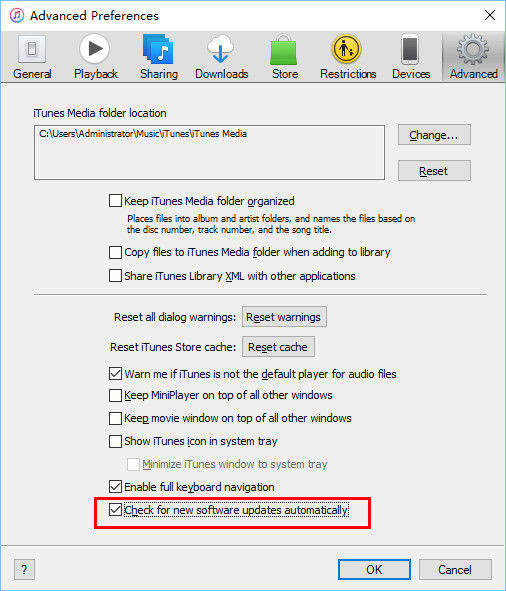
Când sunt făcuți pașii, puteți deschide din nou iTunes pentru a verifica dacă ați dezactivat notificarea de actualizare iTunes sau nu.
Partea a 2-a: Cum să mențineți iTunes și să-l mențineți la cea mai bună performanță
iTunes este ceea ce avem nevoie pentru a sincroniza iPhone, iPad,iPod touch și alte dispozitive Apple, dar este, de asemenea, un player util. De fapt, actualizarea vreodată ar putea avea motivele sale, astfel încât software-ul să fie actualizat poate fi o alegere potrivită pentru majoritatea utilizatorilor.
Cu toate acestea, de pe o mulțime de forumuri și site-uri, am puteagăsiți că utilizatorii se confruntă întotdeauna cu probleme precum iTunes nu a reușit să sincronizeze sau are diverse erori și erori care nu ar putea funcționa în mod normal.
Când întâmpinați probleme de operare, cum ar fi iTunesnu poate citi conținutul iPhone-ului, dispozitivele iOS nu sunt recunoscute în iTunes, iTunes nu a „sincronizat sau nu a reușit să sincronizeze. Chiar și nu pot instala iTunes, iTunes nu funcționează sau iTunes amintește eroarea 2/7/126 / -50 / -54 / 13014 / 3004/9 etc.
- După instalarea Tenorshare TunesCare pe computer, apoi lansați software-ul și veți vedea cum interfața este lovită.
- Dacă doriți să rezolvați problemele legate de sincronizare,poate fi necesar să vă conectați dispozitivele iOS cu computerul și să faceți clic pe „Remediați probleme de sincronizare iTunes”. iTunes va începe automat să repare, întregul proces poate dura câteva minute.
- Dacă doriți să remediați problemele iTunes sau să-i dați unun mediu de rulare mai bun. Faceți clic pe „Remediați toate problemele iTunes”, Tenorshare TunesCare vă va oferi un indiciu dacă iTunes al computerului dvs. funcționează normal sau anormal. Apăsați butonul „Reparați iTunes” pentru a obține iTunes actualizare. Durează aproximativ 2 minute, iar când procesul este finalizat, iTunes va reporni automat.

În concluzie, iTunes poate fi un fel de instrument ușorde utilizat atunci când înțelegeți metoda. Data viitoare când aveți alte probleme cum ar fi oprirea actualizării automate pe iTunes sau doriți să găsiți poziția anumitor funcții, nu ezitați să ne conectați, vom face tot posibilul să vă oferim răspunsul.









